Come disattivare temporaneamente Touch ID e richiedere un passcode in iOS 11

iOS 11 ha una nuova funzione che consente di disattivare in modo discreto la funzionalità di sblocco Touch ID, richiedendo il codice PIN per l'accesso a il dispositivo. Ecco perché è importante (e come usare la nuova funzione di blocco).
CORRELATO: Novità di iOS 11 per iPhone e iPad, disponibile ora
La nuova funzionalità di iOS 11, una delle tante nuove modifiche , è stato chiamato il "tasto poliziotto", perché l'uso più immediato e apparente del pulsante è quello di disabilitare Touch ID discretamente quando incontri agenti delle forze dell'ordine, agenti di frontiera o altri che desiderano accedere al tuo telefono. Perché dovrebbe essere così importante? Poiché i codici PIN e le password offrono una protezione migliore rispetto agli attuali modelli legislativi rispetto all'identificazione biometrica. I tribunali degli Stati Uniti hanno stabilito che gli identificatori biometrici come le tue impronte digitali non sono coperti dalle protezioni del Quinto Emendamento, ma i codici (che devono essere richiamati dalla tua mente e volontariamente consegnati) sono. Per quelli di voi interessati al lato legale delle cose, ecco un breve articolo di The Atlantic che ne illustra i fondamenti.
Con il lato motivato delle cose, guardiamo al modo molto semplice in cui potete rapidamente blocca il telefono in modo che sia possibile utilizzare solo il PIN per sbloccarlo. Mentre il tuo iPhone è acceso, basta afferrare il telefono e fare rapidamente clic cinque volte sul pulsante di accensione sul lato del telefono. (Se hai un iPhone 8, 8 Plus o X, preferirai premere e tenere premuto contemporaneamente il pulsante di accensione e uno dei pulsanti del volume.)
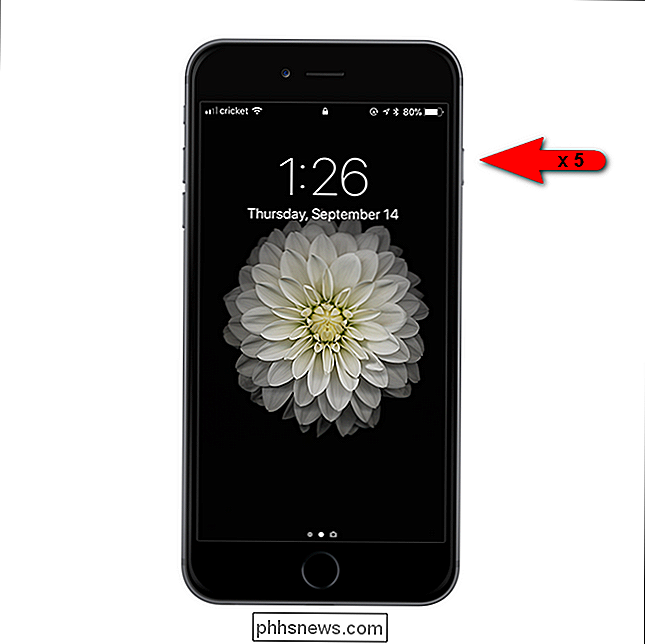
iOS visualizzerà la schermata delle chiamate di emergenza ma disabiliterà anche Touch ID. Touch ID non sarà abilitato fino a quando il telefono non sarà sbloccato con un PIN valido.
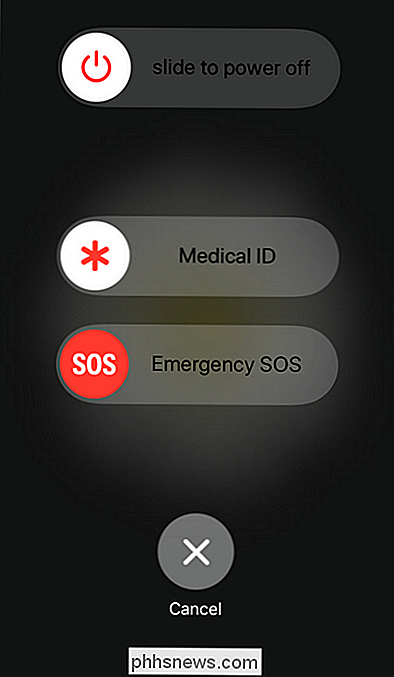
A questo punto Touch ID è disabilitato e se il telefono viene preso da te non è possibile utilizzare l'impronta digitale per sbloccarlo.
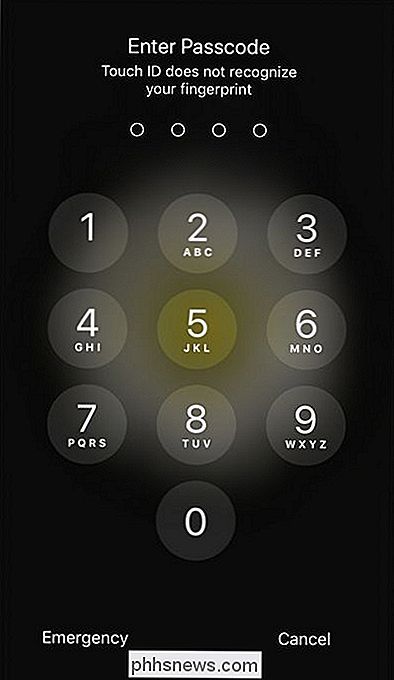
Non è necessario per abilitare qualsiasi impostazione per sfruttare questa funzione (né disabilitare la funzione). Sebbene, se stai pensando alla sicurezza in questo modo e desideri garantire che l'iPhone bloccato non fornisca informazioni compromettenti, ti consigliamo di eseguire il pop-up delle impostazioni di Blocco con passcode, disponibili in Impostazioni> Blocco codice, per limitare ulteriormente cosa può fare il telefono mentre è bloccato:
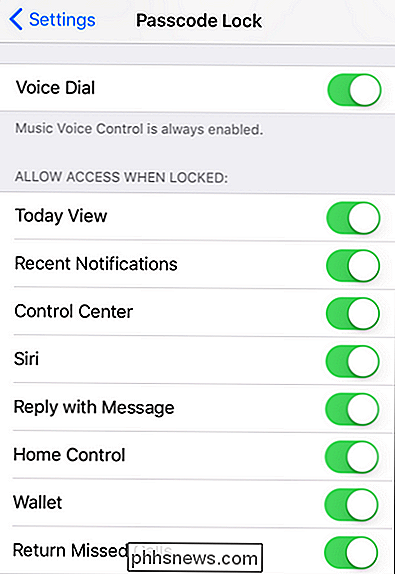
Se si sta utilizzando il telefono in una situazione in cui la disattivazione di Touch ID è anche una considerazione, sarebbe anche opportuno disattivare le impostazioni "Consenti accesso se bloccato" per rimuovere accesso alla funzione di risposta del messaggio e chiamate perse, per esempio.

Come capire le dimensioni di viti, bulloni e dadi
Se ci sono viti e bulloni vaganti (noti anche come elementi di fissaggio) che giacciono intorno e non sono abbastanza sicuri di quale dimensione essi siano, o se è necessario sostituire un bullone mancante su un pezzo di macchinario e aver bisogno di sapere quale taglia ottenere, ecco alcuni metodi per capire facilmente.

Google ha fatto molto nelle versioni più recenti di Android per offrire agli utenti un modo per personalizzare le notifiche, ma nulla si avvicina ai nuovi canali di notifica di Oreo. Queste nuove impostazioni ti consentono di portare le notifiche a un livello completamente nuovo. Che cosa sono i canali di notifica, comunque?



